Hoy hacemos un número final de búsquedas en Internet en un día. Por lo tanto, borrar el historial de navegación de vez en cuando lo ayuda a preservar la privacidad y al almacenamiento. Entonces, en este artículo, vamos a discutir las formas de borrar el historial de navegación en Android.
Beneficios de borrar el historial de navegación en Android
Borrar el historial de búsqueda en su teléfono Android tiene varios beneficios. Algunos de ellos se enumeran a continuación:
- Preserva su privacidad.
- Liberar espacio de almacenamiento en su dispositivo.
- Mejorar el rendimiento del dispositivo.
- Evite los anuncios dirigidos.
Cómo borrar el historial de navegación en Android?
En esta sección, hemos cubierto cómo eliminar el historial de búsqueda de Android en diferentes navegadores. Por lo tanto, consulte las instrucciones para borrar su historial de navegación en su navegador preferido.
#1: Borrar el historial de navegación en Chrome
Si usa Google Chrome para navegar por Internet, siga los pasos a continuación para borrar su historial de búsqueda.
- Abra el navegador Chrome en un teléfono Android.
- Haga clic en el icono de tres puntos en la esquina superior derecha.
- A continuación, seleccione Historial de las opciones que aparecen.
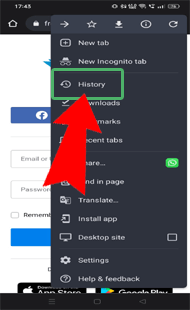
- Toque la opción Borrar datos de navegación.
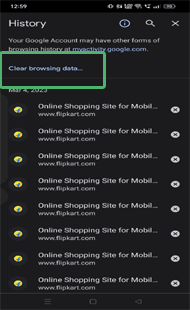
#2: Eliminar el historial de búsqueda de Mozilla Firefox
Para eliminar los datos de navegación en el navegador Mozilla Firefox, debe seguir los pasos a continuación:
- Abra Mozilla Firefox en su teléfono.
- Toca el icono de los tres puntos en la esquina inferior derecha.
- Seleccione la opción Historial.
- Haga clic en la opción Borrar datos de navegación.
#3: Borrar el historial de navegación de Opera en Android
Si está utilizando Opera en su teléfono, los siguientes son los pasos para borrar su historial de navegación en Opera:
- Inicie el navegador Opera en su teléfono.
- Haga clic en el icono de perfil en la parte inferior derecha.
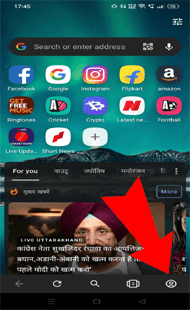
- Elija la opción Historial.
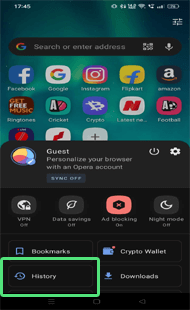
- Luego, toque el icono Eliminar y haga clic en Aceptar. Esto borrará todo su historial de navegación de Opera.
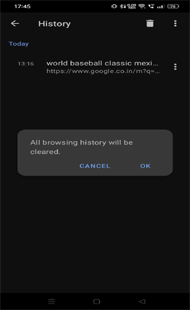
Cómo eliminar los resultados de búsqueda de la cuenta de Google de una sola vez?
Los usuarios también tienen la opción de borrar todo el historial de navegación y todas las actividades a la vez.
Como hacer eso?
Simplemente siga los pasos que se mencionan a continuación:
- Visite la página “Mi actividad” de Google e inicie sesión con su identificación y contraseña de Gmail.
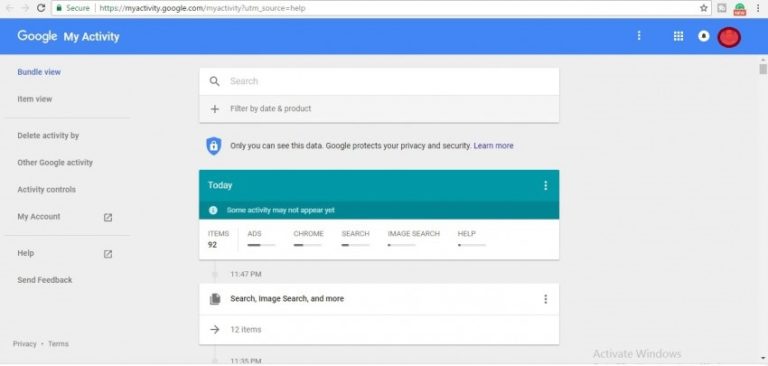
- Después de iniciar sesión, haga clic en los tres puntos ubicados en la esquina superior derecha.
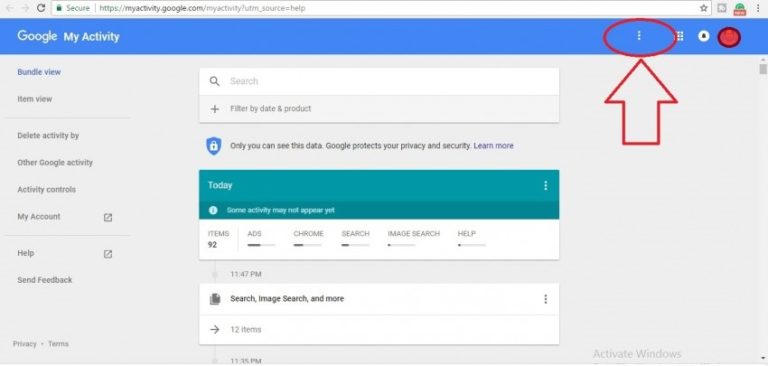
- Y luego haga clic en “Eliminar actividad por“.
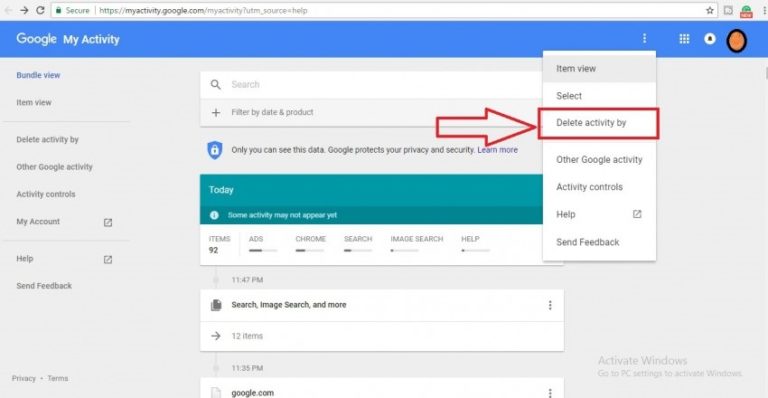
- Ahora tendrá la opción de seleccionar la línea de tiempo: Hoy, Ayer, Últimos 7 días, Últimos 30 días o Todo el tiempo. Seleccione “Todo el tiempo” y toque la opción “Eliminar“.
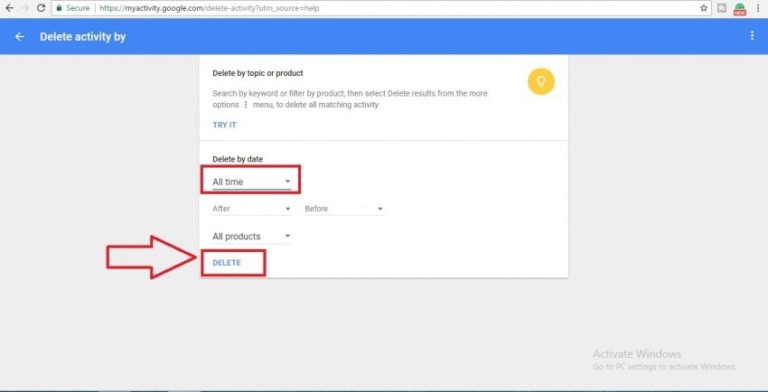
- Al confirmar, haga clic en Aceptar.
Ahora todas las actividades se eliminarán en un momento. Este es un método muy fácil de borrar todo el historial de las cuentas de Google de Android con un solo clic.
Lectura adicional: 4 formas de borrar el teléfono Android para asegurar su privacidad
Recomendado: use el borrador de datos de Android para borrar permanentemente el historial de navegación en Android
Si quieres eliminar de forma permanente la navegación en Android, Android Datos Borrador es la mejor opción. Esta es una manera muy simple y fácil de borrar todos los datos de forma permanente del dispositivo Android, incluido el historial de navegación, el nombre de usuario, la contraseña y otra información del navegador web en Android.
No solo busca en el historial, sino que también puede eliminar fotos, videos, llamadas, mensajes, historial de llamadas, contactos de teléfonos y tabletas con Android usando este software. Los datos borrados con este software no se pueden recuperar ni siquiera con el software de recuperación.
La herramienta es segura de usar y se puede operar con solo unos pocos clics. Por lo tanto, descargue el software en su sistema y siga las instrucciones del manual del usuario para eliminar de forma permanente los resultados de búsqueda de su cuenta de Google.
 btn_img
btn_img
Nota: Se recomienda que descargue y use el software en su Desktop o Laptop . La recuperación de los datos del teléfono en el teléfono en sí es arriesgada, ya que puede terminar perdiendo toda su información valiosa debido a sobreescritura de datos.
Consejo extra: Mantener la privacidad: use el modo de incógnito en su navegador
Para mantener la privacidad, puede utilizar la navegación privada o el modo de incógnito. La mayoría de los navegadores ejecutan un modo privado o de incógnito. Esto se denomina navegación privada en Mozilla y modo de incógnito en los navegadores Chrome y UC.
Si navega por el sitio en modo privado o de incógnito, los navegadores no lo registrarán y su lista de historial permanecerá vacía.
Pero, cómo habilitar el modo privado o de incógnito?
Bueno, solo sigue los pasos que se mencionan a continuación:
Para el navegador UC:
Abra el navegador UC en su teléfono y toque el ícono de Menú y luego toque el ícono de “Incógnito” que se muestra como el logotipo de la máscara.
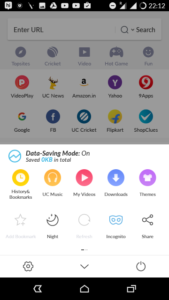
Después de esto, puede navegar por Internet y su historial de navegación y búsqueda no se registrará.
Para Google Chrome:
Para habilitar el modo de incógnito en Chrome, debe hacer clic en el botón Menú y luego tocar “Nuevo modo de incógnito“.
Para Mozilla Firefox:
Para habilitar el modo privado en Firefox, debe tocar el botón Menú y luego tocar “Nueva pestaña privada“. El navegador abrirá la nueva pestaña privada con un logotipo de máscara que indica que está en modo de navegación privada.
Conclusión
Eso es todo! Ahora, puede borrar fácilmente el historial de navegación en su navegador preferido con los pasos mencionados en este artículo.
Espero que el artículo haya respondido bien a tu pregunta sobre cómo borrar el historial de navegación en Android. En caso de que tengas más dudas o consultas, pregúntanos en Twitter o Facebook.
James Leak is a technology expert and lives in New York. Previously, he was working on Symbian OS and was trying to solve many issues related to it. From childhood, he was very much interested in technology field and loves to write blogs related to Android and other OS. So he maintained that and currently, James is working for es.androiddata-recovery.com where he contribute several articles about errors/issues or data loss situation related to Android. He keeps daily updates on news or rumors or what is happening in this new technology world. Apart from blogging, he loves to travel, play games and reading books.